Cómo Convertir M4B iTunes Audiobook a MP3 Fácilmente
Por Manuel Gonzalez • 2025-10-23 19:09:43 • Soluciones
Los audiolibros M4B comprados en la tienda iTunes no se pueden transferir a teléfonos u otros dispositivos. Por lo tanto, para reproducir estos audiolibros en tu automóvil, reproductores de MP3 y otros dispositivos portátiles, se requiere la conversión al formato MP3. Puedes convertir el audiolibro de iTunes a MP3 gratis. En este artículo, puedes aprender cómo convertir MP3 a M4B Audiobook en iTunes y viceversa sin iTunes con pasos sencillos.
- Parte 1. Pasos sencillos para convertir un audiolibro de iTunes a MP3 y viceversa
- Parte 2. Cómo convertir MP3 a audiolibro en iTunes
- Parte 3. Conocimiento adicional sobre el audiolibro iTunes M4B
Parte 1. Pasos sencillos para convertir un audiolibro de iTunes a MP3 y viceversa
Para todo tipo de necesidades de conversión de archivos, incluidos MP3 a audiolibros y viceversa, Wondershare UniConverter es un programa ideal para instalar. Con el software, puedes convertir por lotes tus archivos de audiolibro M4B a MP3 y a una variedad de otros formatos. La calidad del archivo no debe preocuparse mientras trabaja el programa, ya que garantiza una conversión sin pérdidas. Se pueden convertir varios archivos a la vez a una velocidad súper rápida. Los archivos MP3 convertidos también se pueden transferir a un reproductor portátil, teléfono inteligente y otros dispositivos utilizando el programa según sea necesario.
 Wondershare UniConverter - Convertidor de audiolibro M4B a MP3
Wondershare UniConverter - Convertidor de audiolibro M4B a MP3

- Convierte audiolibros de iTunes M4B a MP3 y otros formatos populares sin perder calidad.
- Admite más de 1000 formatos de vídeo y audio, incluidos MP3, WAV, M4A, FLAC, AAC, etc.
- Ajustes preestablecidos optimizados para una fácil reproducción en iPhone, iPad, Samsung y cualquier otro dispositivo.
- Personaliza los archivos del audiolibro M4B como velocidad de bits, frecuencia de muestreo, codificador, canal, etc. cambiantes
- Graba audiolibros M4B en un CD con pasos sencillos y reproduce en cualquier dispositivo.
- Convierte archivos hasta 30 veces más rápido que los convertidores comunes y gratuitos en línea.
- Descarga / graba vídeos en línea de más de 10,000 sitios como YouTube.
- La caja de herramientas versátil incluye reparar metadatos de vídeo, convertidor de CD, compresor de vídeo y grabador de pantalla.
- SO compatible: Windows 10/8/7/XP/Vista, Mac OS 10.15 (Catalina), 10.14, 10.13, 10.12, 10.11, 10.10, 10.9, 10.8, 10.7, 10.6.
Pasos sobre cómo convertir audiolibros M4B a MP3 sin iTunes
Paso 1 Agrega el audiolibro M4B al convertidor Wondershare.
Descarga, instala e inicia Wondershare UniConverter en tu Mac y para agregar los archivos M4B, puedes arrastrarlos y soltarlos o hacer clic en el botón + Agregar archivos para buscar y cargar archivos de audiolibros. Se pueden agregar varios archivos para el procesamiento por lotes.

Paso 2 Elige MP3 como formato de salida.
La lista de formatos de salida admitidos se puede verificar abriendo las opciones desplegables en la pestaña Convertir todos los archivos a: en la esquina superior derecha. En la lista Audio , selecciona MP3 como formato. La calidad del archivo también debe seleccionarse.

Paso 3 Convierte el audiolibro M4B a MP3 sin iTunes.
Haz clic en el botón Convertir todo para iniciar el proceso de convertir audiolibros iTunes M4B a MP3 en Mac y Windows. La pestaña Salida se puede usar para elegir la ubicación del sistema para guardar los archivos procesados. La pestaña Convertido en la interfaz lo ayudará a administrar y también transferir los archivos convertidos.

Parte 2. Cómo convertir MP3 a audiolibro en iTunes
iTunes no solo permite importar y reproducir archivos MP3, sino también su conversión. Por lo tanto, utilizando el programa, los archivos de audio MP3 en su sistema se pueden convertir a audiolibros cuando sea necesario. Los archivos creados aparecerán en la sección de audiolibros de la aplicación iTunes. Sin muchos conocimientos técnicos, puede convertir mp3 a audiolibro en iTunes en unos pocos pasos simples y rápidos.
Pasos sobre cómo convertir MP3 a audiolibro en iTunes
Paso 1: Inicia las aplicaciones de iTunes y desde la Biblioteca , elige el archivo MP3 que necesita ser convertido. Alternativamente, también puedes explorar y agregar el archivo local seleccionando Archivo > Agregar archivo a la biblioteca .

Paso 2: Haz clic derecho en el archivo Mp3 seleccionado y presiona la opción Información de la canción . Se abrirá una ventana emergente que muestra los detalles del archivo.
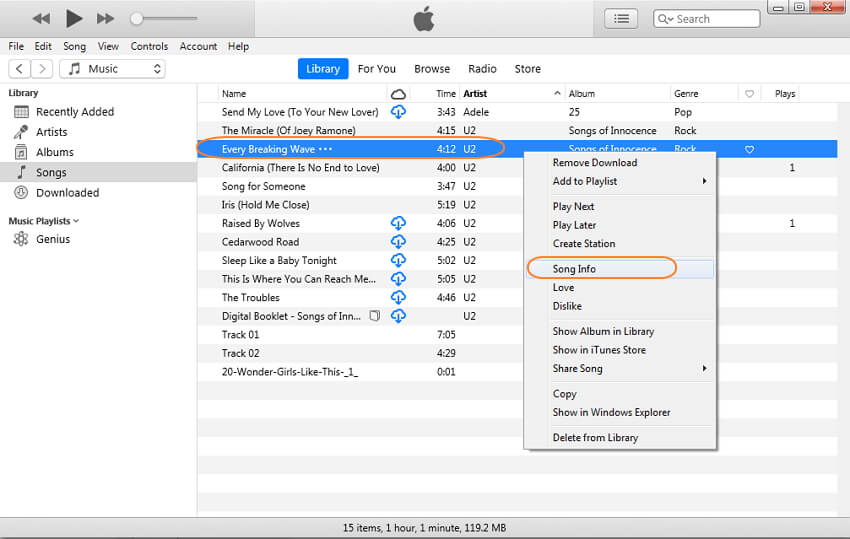
Paso 3: Selecciona la pestaña Opciones y expande el menú desplegable en tipo de medio. Elige audiolibro de las opciones. También puede seleccionar el tiempo de inicio y finalización, las opciones de reproducción, el volumen y el ecualizador. Haz clic en el botón Aceptar para confirmar y iTunes convierte MP3 a audiolibro.
El archivo creado se puede verificar desde la sección de audiolibros de la aplicación.

Parte 3. Conocimiento adicional sobre el audiolibro iTunes M4B
M4B es un formato contenedor de archivos de audiolibro MPEG-4 que se utiliza para almacenar los audiolibros comprados en la tienda de iTunes. El formato admite los metadatos de los capítulos y los marcadores y, por lo tanto, facilita la pausa de la reproducción de audio y también la reanuda cuando es necesario. El formato M4B se comprime utilizando la codificación AAC y, si vienen con la protección DRM FairPlay de Apple, solo se pueden reproducir en los dispositivos Apple autorizados.
Manuel Gonzalez
staff Editor